

PDF Studio es capaz de crear un botón de importación de imágenes para permitir a los usuarios insertar imágenes en el documento PDF al completar un formulario. Este botón es igual que un botón estándar, solo que tiene configuraciones específicas y JavaScript configurado automáticamente. para que funcione como un botón de importación de imágenes.
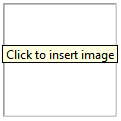
Para acceder a las propiedades del botón de imagen, haga clic derecho (Mac: Ctrl + clic) en el campo y elija Propiedades en el menú del mouse o haga clic en el botón editar. ![]() sobre elMini barra de herramientas. El botón Imagen contiene las siguientes configuraciones de propiedades.
sobre elMini barra de herramientas. El botón Imagen contiene las siguientes configuraciones de propiedades.
Nombre - El campo del botón de imagen
Información sobre herramientas - La sugerencia que se muestra cuando se pasa el mouse sobre el campo.
Estilo
Fuente - Establece la fuente del texto en el botón.
Tamaño - Establece el tamaño de fuente del texto en el botón.
Color de texto - Establece el color del texto en el botón.
Color del borde - Establece el color del borde del botón.
Ancho de línea - Establece el ancho de la línea del borde en el botón.
Color de relleno - Establece el color de relleno en el botón.
Estilo - Establece el estilo de la línea de borde (es decir, punteada, discontinua, nube, etc.) en el botón.
Guardar por defecto - Cuando se marca, esto hará que la configuración de estilo seleccionada sea la predeterminada para cualquier nuevo botón de imagen en el futuro.
Propiedades
Rotación - Establece la rotación del campo en incrementos de 90 grados.
Requerido - Esta opción no está disponible en botones de imagen.
Visibilidad - Establece una de las cuatro opciones de visibilidad para el campo.
Solo lectura - Hace que el campo no sea editable y solo mostrará el valor establecido actualmente en el campo.
bloqueado - Cuando está marcado, evita lo siguiente en el campo: mover o cambiar el tamaño, editar las propiedades de apariencia y eliminar la anotación.
NOTA: Estas opciones se han preestablecido para que el botón de imagen funcione correctamente. Cambiar esta configuración puede hacer que el botón Imagen ya no funcione.
Estilo - Establece el estilo del botón de imagen.
Etiqueta - Establece si el botón tiene una etiqueta y su ubicación.
Imagen - Establece si el botón tiene una imagen de fondo y su ubicación.
Nota: Cualquiera de los formatos de imagen admitidos (JPEG, PNG, GIF y TIFF) o un documento PDF se puede configurar como imagen en el botón
NOTA: Estas opciones se han preestablecido para que el botón de imagen funcione correctamente. Cambiar esta configuración puede hacer que el botón Imagen ya no funcione.
El Panel de acciones muestra una lista de las acciones actuales asociadas con el campo. Las acciones se pueden agregar, editar o eliminar usando los botones debajo de la lista de acciones.
Agregar - Agrega una costumbre Acciones de campo de formulario de una lista de acciones disponibles.
Editar - Edita la acción actualmente seleccionada de la lista
Eliminar - Elimina la acción actualmente seleccionada de la lista.
Software PDF potente y asequible / Editor de PDF para Windows, macOS, Linux
Copyright © 2002-Actualidad Qoppa Software. Reservados todos los derechos.